
EV录屏软件电脑版
详情介绍
EV录屏是一款免费的屏幕录制软件。与现在市面上出现比较多的屏幕录制软件相比,EV录屏软件最大的优点就是完全免费,在录制视频的时候还不会像那些免费使用的软件一样加上水印,对于视频录制的时间也没有做任何限制,用户使用的时候还是比较方便的。除此之外,EV录屏软件电脑版集视频录制与直播功能于一身,除了简单的屏幕录制以外,还支持分屏录制、实时按键显示、录屏涂鸦等实用功能,多级别的画质,自定义原画和码特率,满足用户的各种网络状态需求,可以被用于录制软件教程、游戏攻略等方面的使用。欢迎免费下载体验。
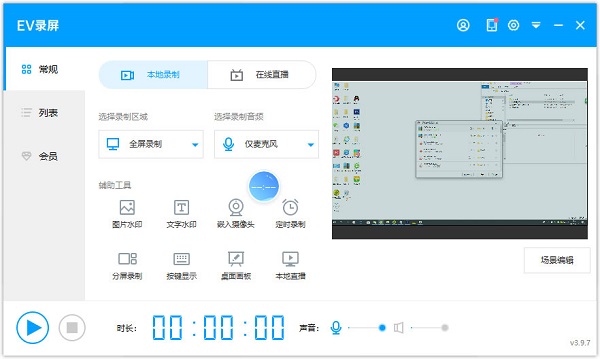
功能特色
1、支持“自定义文字水印”和“自定义图片水印”
2、支持“录制存盘”和“直播分享”
3、支持“一键启动流媒体服务器”,让您在会议室、机房能快速分享桌面,观众只需点击链接或是扫描二维码即可观看!
4、支持“麦克风”音频录制,支持“声卡原声”高清录制
5、支持桌面“任意选区”录制与“全屏”录制
6、支持多路摄像头同时录制
7、自带直播助手,实时将观众消息呈现到桌面
8、支持“录制预览”
9、在Win7下,支持“窗口穿透”。
对直播用户很有用,可以在预览直播的同时,隐藏LiveView自身窗体,避免“递归”录制
10、支持“录制预览”
11、支持自由的“插件管理”模式,用户可根据个人喜好,自由下载安装功能插件
相关问题
1、EV录屏怎么用?
只需要简单的3个步骤:
勾选“存盘”或“直播”;
选择录制“麦克风”或“声卡原声”。
点击"开始" 即可实时录制,录完点“停止” 即可,无需等待,即停即生成。 就这么简单!
(如果是“存盘”,点击“跳转到路径” ,就会打开视频的存储文件夹!)
2、EV录屏不能录系统声音?
检测是否有麦克风硬件:
1.按“Win + R”快捷键,打开“运行”对话框,输入“compmgmt.msc”后,按回车键。
2.在“计算机管理”窗口的左侧,单击“设备管理器”。
3.在“音频输入和输出”下,看是否有“麦克风”。如果没有说明电脑没有录音能力。
有麦克风硬件的话开始进行测试:
1.按“Win + R”快捷键,打开“运行”对话框,输入“soundrecorder”后,按回车键。
2.打开的“录音机”的界面,打开后,对着电脑大声喊几句话,测试一下是否可以录音,如果下图矩形框位置有“绿色条块”波动,就表示麦克风可以正常录音。如果没有波动,说明麦克风不能正常工作,可能是因为驱动程序未安装或驱动程序安装错误造成的。
如果电脑声音全部正常的话,就是这款软件的问题了。
相同厂商
-

EV屏幕共享电脑版 v2.3.6 远程监控 / 43.06M
-

EVPlayer2电脑版 v4.7.7 视频播放 / 26.39M
-

EV视频转换器官方版 v2.1.2 视频转换 / 33.3M
-

EV剪辑官方电脑版 v2.4.0 视频处理 / 33.85M
-
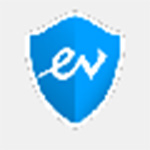
EV加密软件 v1.2.5 加密解密 / 22.76M
-

ev远程协助电脑版 v0.2.2官方版 远程监控 / 14.94M
猜您喜欢

- 电脑录屏软件
- 想要录制电脑屏幕中的内容,可是不知道怎么操作?那么可以借助电脑录屏软件来进行,利用这类软件一般不仅自定义选择录制区域,还能设置音频、视频格式、视频清晰度等录制参数。总之在日常工作、学习、生活中,我们经常都会有录屏的需求,比如远程会议录制、网课录制、游戏录屏、操作方法录屏等,那么有需求的自行挑选款电脑录屏工具来帮助你吧!
-

Bandicam(班迪录屏)官方版 v8.1.1.2518 图像捕捉 / 29.63M
-

转转大师录屏软件 v1.1.2.3官方版 图像捕捉 / 29.32M
-

傲软录屏电脑版 v1.7.2.11 图像捕捉 / 54.14M
-

嗨格式录屏大师官方版 v3.79.2803.3 图像捕捉 / 1.25M
-

爱拍录屏官方版 v3.8.1 图像捕捉 / 761K
-

EV录屏软件电脑版 v5.3.4官方版 图像捕捉 / 36.44M
同类软件
网友评论
共0条评论类似软件
-

-

万彩录课大师官方版 v2.1.2电脑版 媒体其它 / 286.58M
-

AWZ Screen Recorder电脑版 v2.3.1.1中文版 图像捕捉 / 81.35M






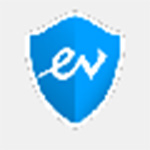






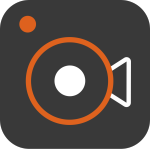

























 赣公网安备 36010602000087号
赣公网安备 36010602000087号